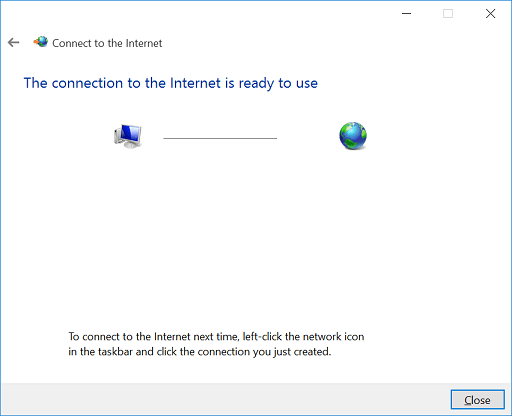1. Перейдите в LAN >> PPPoE Server , включите PPPoE Server и введите первичный DNS и вторичный DNS, которые будут назначены клиентам PPPoE, нажмите OK для сохранения.
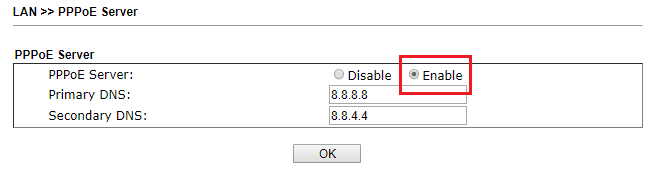
2. Перейдите в User Management >> User Profile, щелкните доступный профиль, чтобы создать учетную запись пользователя.
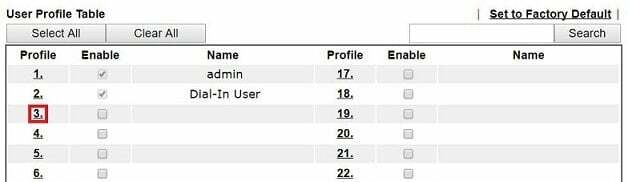
3. Отредактируйте профиль следующим образом:
- Включите эту учетную запись.
- Введите имя пользователя и пароль, подтвердите пароль.
- (Необязательно) Измените тайм-аут простоя и свяжите его с Schdule для этого профиля.
- (Необязательно) Примените ограничения к этому профилю.
- (Необязательно) Включите привязку MAC-адреса и заполните MAC-адрес клиента, это может ограничить этот профиль конкретным устройством.
- Укажите подсеть DHCP или дайте статический IP-адрес, маршрутизатор назначит точный IP-адрес пользователю, вошедшему в систему с таким профилем.
- Нажмите OK , чтобы сохранить профиль.
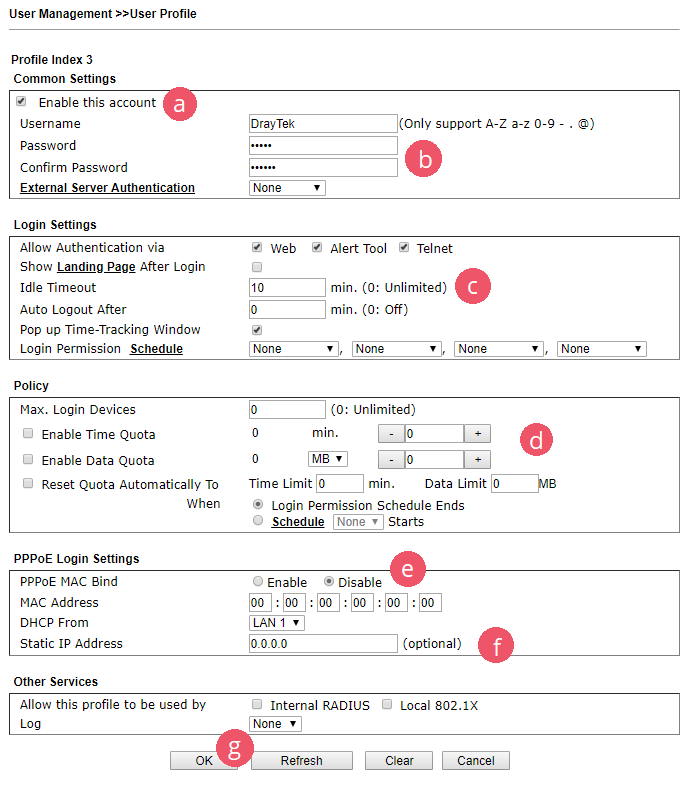
Подключение клиента PPPoE
1. Для ПК с ОС Windows перейдите в меню « Пуск» >> «Настройки» >> «Сеть и Интернет» >> «Удаленный доступ» и нажмите «Настроить новое подключение» .
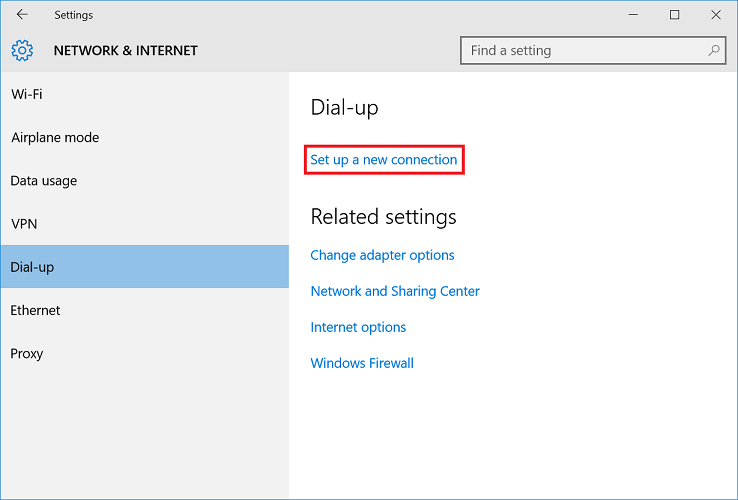
2. Выберите Подключиться к Интернету , нажмите Далее .
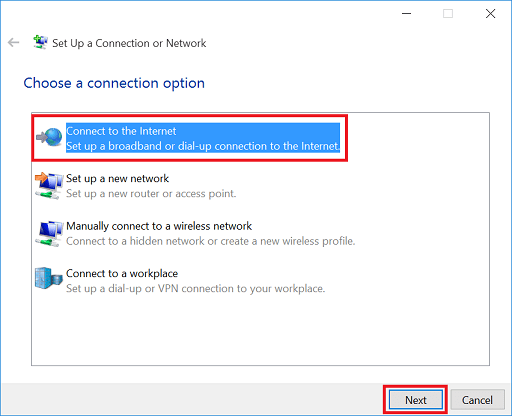
3. Выберите Широкополосный доступ (PPPoE).
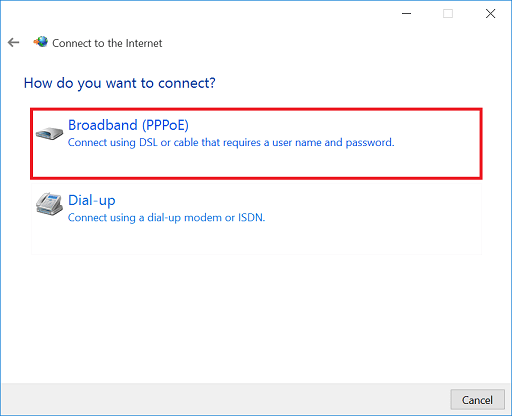
4. Введите имя пользователя и пароль, указанные на шаге 3. Затем нажмите «
Подключиться » .
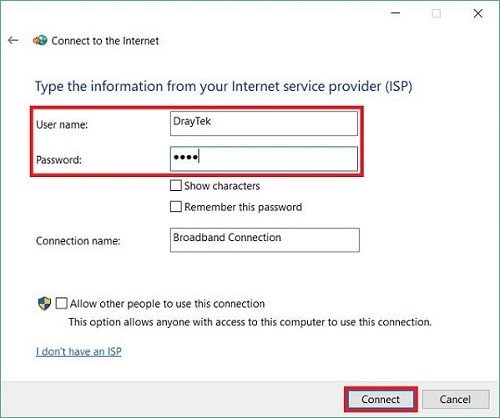
5. Дождитесь установления соединения.
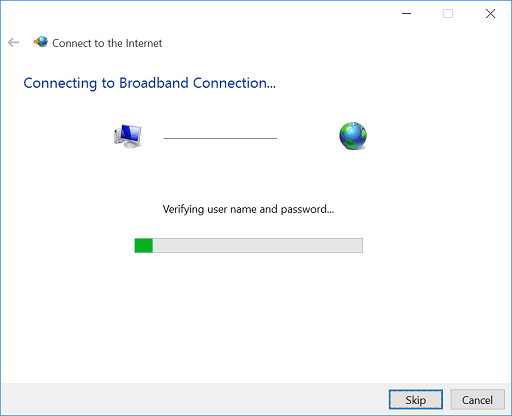
6. И клиент PPPoE может начать просматривать Интернет.